来自 健忘未白云的回答
2023-12-18 08:53:29
健忘未白云的回答
2023-12-18 08:53:29
 健忘未白云的回答
2023-12-18 08:53:29
健忘未白云的回答
2023-12-18 08:53:29
Adobe Premiere Pro 制作遮罩的具体操作步骤如下:
1.把视屏1、视屏2,分别拖在1轨道和2轨道上;
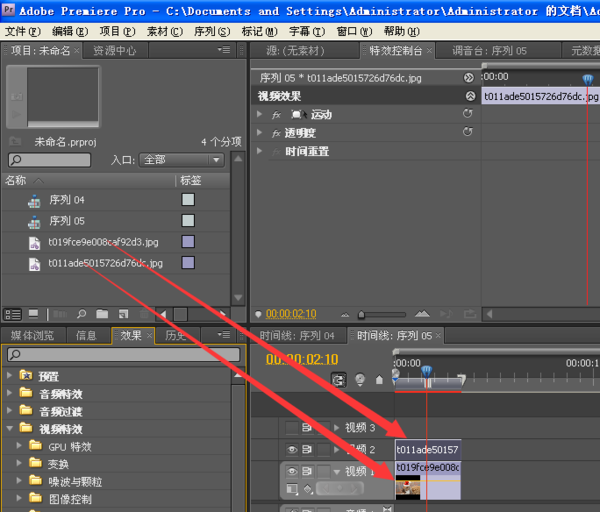
2.单击左上角的新建字幕;
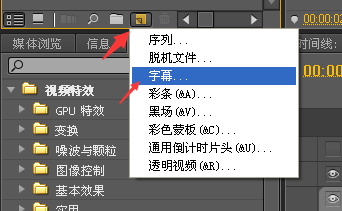
3.用工具或者钢笔在主画面里画一个你想要的小视频形状。这里以椭圆为例;

4.把刚才做好的字幕文件拖在3轨道;
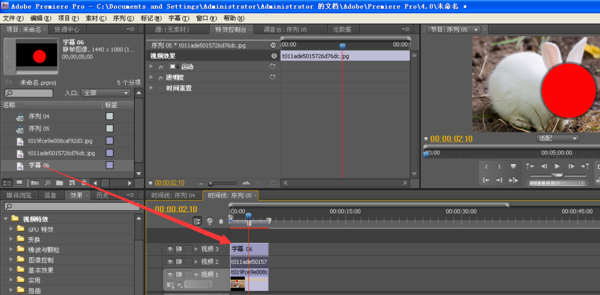
5.单击效果-视屏特效-通道,把设置遮盖拖到2轨道里的视屏中;

6.单击2轨道里视屏的特效控制台,打开遮罩,把“从图层获取”选择3视屏,用来遮盖选择饱和度;
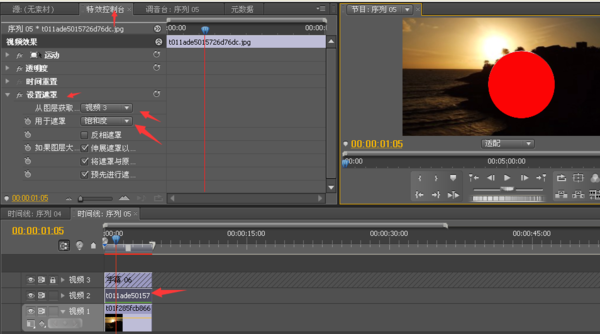
7.把视频3隐藏后,就可以看到效果了。
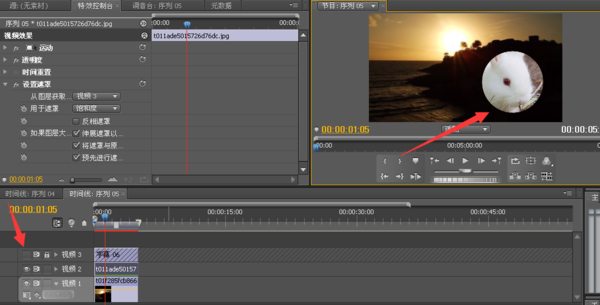
来自 机灵的黑米的回答
2023-12-17 17:27:19
机灵的黑米的回答
2023-12-17 17:27:19
 机灵的黑米的回答
2023-12-17 17:27:19
机灵的黑米的回答
2023-12-17 17:27:19
使用方法:
一、文件——新建——字幕画需要遮罩形状保存;
二、导入视频素材放层视频轨道(放第2轨道)建遮罩形状文件入于层视频轨道(放第3轨道);
三、给视频素材添加遮罩特效;
四、打特效控制面板展遮罩选项遮罩选视频3选亮度遮罩;
五、视频3轨道眼睛关闭;
注意:轨道3用于遮罩所能再放其视频素材。
推荐问答




















 Android版下载
Android版下载
